A legtöbb alkalmazás a számítógépen hasonló módon indul és zár le. Általános szabály, hogy egy adott programot többféleképpen lehet bezárni. A körülményektől függően választhatja a program normál kilépését vagy a futó folyamatok sürgős megszakítását.
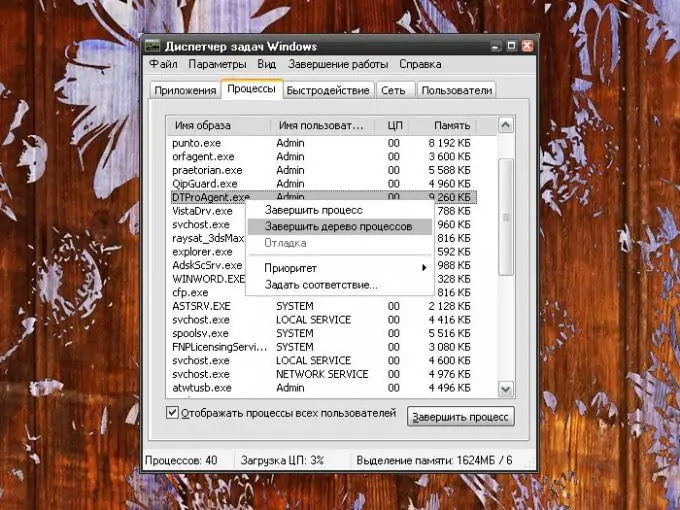
Utasítás
1. lépés
A kilépéshez nyissa meg a Fájl elemet a futó alkalmazás felső menüsorában, és válassza az Exit parancsot. Angol kezelőfelülettel rendelkező programok esetén a Fájl elem és az Exit parancs. Ha a program ablakos módban fut, vigye a kurzort az ablak jobb felső sarkába, és kattintson az [x] ikonra. A program zárva lesz. A legtöbb program reagál a billentyűzeten megadott alt="Image" és F4 billentyűkombinációra is.
2. lépés
Más alkalmazásokban a menüt az Esc gombbal hívják meg. Ez gyakoribb a számítógépes játékokban. Hívja meg a játékmenüt, és a javasolt elemek közül válassza ki a munka befejezéséhez társított parancsot: "Kilépés", "Visszatérés az asztalra" és hasonlók. Szükség esetén erősítse meg a parancsot.
3. lépés
Az alkalmazás vészleállításához használja a "Feladatkezelőt". Többféle módon hívható. Először: kattintson a jobb gombbal a tálcára, és a bal egérgombbal válassza ki a helyi menü "Feladatkezelő" elemét. Másodszor: a Start menüből válassza a Futtatás parancsot, írja be a taskmgr.exe fájlt az üres mezőbe (idézőjelek, zárójelek vagy egyéb nyomtatható karakterek nélkül), majd kattintson az OK gombra, vagy nyomja meg az Enter billentyűt. Harmadik út: írja be a Ctrl, alt="Kép" és a Del billentyűkombinációt.
4. lépés
A megnyíló "Feladatkezelő" ablakban nyissa meg az "Alkalmazások" fület, válassza ki a kívánt programot az egér bal gombjával, majd kattintson a "Feladat befejezése" gombra. Alternatív megoldásként kattintson a Folyamatok fülre, és keresse meg az alkalmazás folyamatát a listában. Válassza ki az egér bal gombjával, majd kattintson a "Folyamat befejezése" gombra.
5. lépés
Alternatív mód: kattintson a jobb gombbal a kiválasztott folyamatra, és válassza ki az egyik parancsot a helyi menüből. A "Vége folyamat" parancs megfelel az azonos nevű gombnak; a "Process Process Tree" paranccsal leállíthatja a bezárandó alkalmazás működésével kapcsolatos összes folyamatot.






